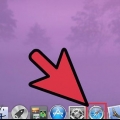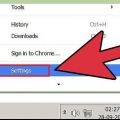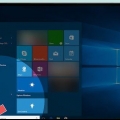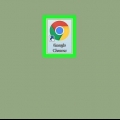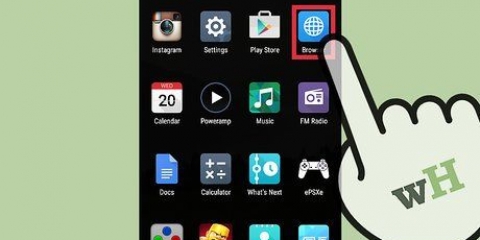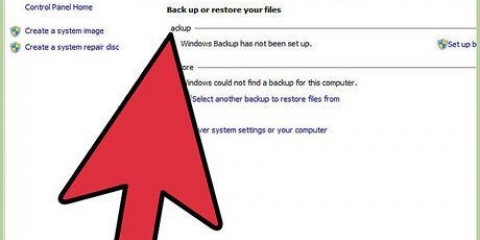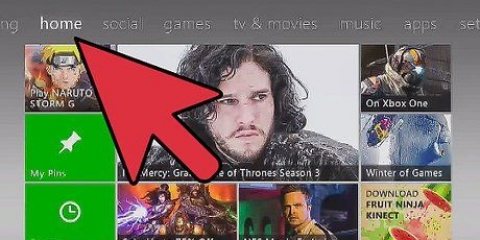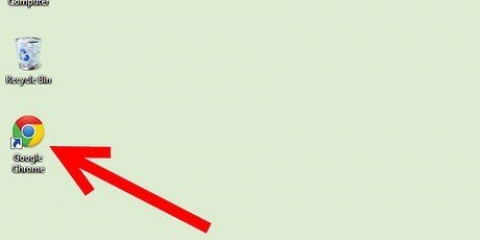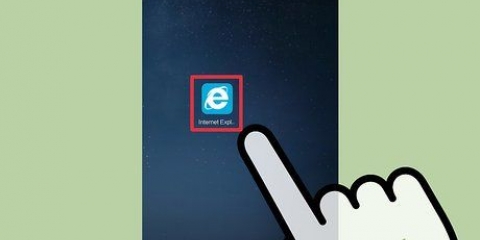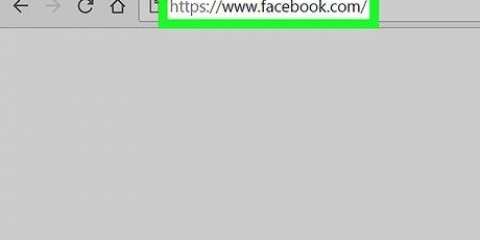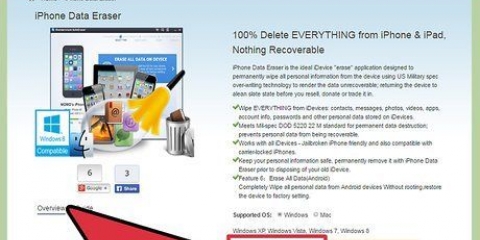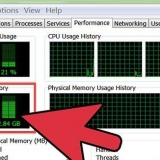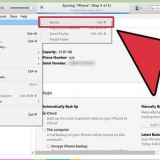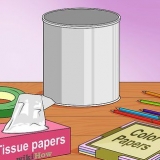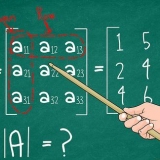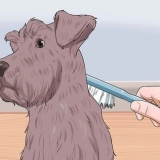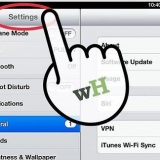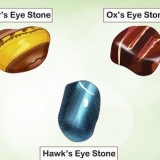Cookies löschen: Im selben Fenster Internet Optionen, wähle dich aus Cookies löschen. Sie können auch einzelne Elemente löschen, die über die Schaltfläche erreichbar sind Dateien anzeigen. Temporäre Dateien löschen: Im selben Fenster Internet Optionen, wähle dich aus"Dateien löschen." Weitere Informationen zum Verwalten temporärer Dateien finden Sie in den Tipps.
Wählen Zusätzlich → Browserdaten löschen... 













Nachdem Sie Ihre Tracks gelöscht haben, löschen Sie zur Sicherheit alle Wiederherstellungspunkte vom System. Die Registrierung kann mit diesem Tool in den vorherigen Zustand zurückversetzt werden. Um eine forensische Analyse Ihrer Festplatte zu vermeiden, können Sie den leeren Speicherplatz Ihrer Festplatte mit einem Tool wie Eraser . überschreiben. Wenn Sie das Leben nicht unnötig verkomplizieren möchten, indem Sie alle Ihre Tracks manuell löschen, verwenden Sie dafür besser ein Programm wie CCleaner (kostenlos!), OSPC Privacy Cleaner, East-Tec Eraser 2007, Evidence Eliminator, Tracks Eraser Pro oder Window Washer. Windows behält einen DNS-Cache bei, um das Auffinden von Webseiten zu erleichtern. Um eine Liste der zuletzt besuchten Webseiten zu erhalten, öffnen Sie ein CMD-Fenster (klicken Sie auf CMD im Feld `Ausführen`) und geben Sie . ein ipconfig /displaydns. Der Cache kann durch Tippen geleert werden ipconfig /flushdns. Um den Abschnitt Letzte Dokumente im Startmenü zu öffnen, klicken Sie mit der rechten Maustaste auf Start. Klicken Sie auf Eigenschaften. Gehen Sie zum Startmenü-Tab. Drücken Sie den Knopf Anpassen. Gehe auf die Registerkarte Fortschrittlich. Unten sehen Sie den Abschnitt Letzte Dokumente, in dem Sie "Kürzlich geöffnete Dateien auflisten" kann abschalten. Dort finden Sie auch eine Schaltfläche, mit der Sie die Liste löschen können, ohne diesen Teil im Startmenü zu verlieren. Stellen Sie den IE so ein, dass temporäre Dateien automatisch gelöscht werden, wenn er geschlossen wird. Sie finden diese Option in der Registerkarte Fortschrittlich inTools/Internetoptionen im IE-Hauptmenü. Alternativ können Sie auch Firefox installieren, der ein Tool zum Löschen privater Daten bietet. Wenn Sie eine Antivirensoftware verwenden, sollte diese mit einem Dienstprogramm geliefert werden, mit dem Sie den Benutzerverlauf löschen können. Der Name dieses Dienstprogramms variiert. Wenn Sie die neueste Version von Quick Heal verwenden, sollte diese mit einer Komponente namens `PCTuner` geliefert werden, die Sie mit der Virendatenbank öffnen können. Sie können Auto Tuneup oder Traces Cleanup ausführen.
Löschen sie die spuren ihres internetverlaufs
- Schritte
- Methode 1 von 5: Verlauf mit Internet Explorer löschen
- Methode2 von 5: Verlauf mit Google Chrome löschen
- Methode 3 von 5: Verlauf mit Firefox löschen
- Methode 4 von 5: Löschen des Verlaufs mit dem Registrierungseditor (fortgeschrittene Technik)
- Methode 5 von 5: Index entfernen.dat-Dateien (fortgeschrittene Technologie)
- Tipps
- Warnungen
Du möchtest lieber nicht, dass Leute in deinem Internetverlauf herumstöbern. Es geht nicht nur um Menschen, die über 18 Websites oder Chatrooms besuchen und ihre Spuren für andere verwischen wollen: Viele Menschen speichern sensible Informationen auf gemeinsam genutzten Computern und sind daran interessiert, ihre Daten privat zu halten, beispielsweise Einkäufe zu Geburtstagen oder Weihnachten usw. . und brauchen keine neugierigen Blicke, die ungewollte Entdeckungen machen. Wenn etwas Ähnliches auf Sie zutrifft, ist es wichtig, dass Sie es sich zur Gewohnheit machen, um potenzielle Probleme zu vermeiden. Während kommerzielle Software Verlaufsprotokolle löschen kann, geben Ihnen diese Anweisungen das Wissen, dies selbst zu tun – kostenlos!
Schritte
Methode 1 von 5: Verlauf mit Internet Explorer löschen

1. Öffnen Sie den Internet Explorer. klicke auf Internet Optionen im Menü Zusätzlich.

2. alles löschen. Jetzt auswählen "Alles löschen." Alternativ können Sie auch einzelne Elemente über das Panel löschen Geschichte die Sie über die Symbolleiste erreichen können.
Methode2 von 5: Verlauf mit Google Chrome löschen

1. Öffnen Sie ein Chrome-Browserfenster. Klicken Sie in der oberen rechten Ecke der Symbolleiste auf das Chrome-Menü.

2. Überprüfen Sie Ihre Optionen. Aktivieren Sie im resultierenden Fenster die Optionen, die Sie verwenden möchten. Sie können so viel oder so wenig Verlauf löschen, wie Sie möchten.
Um Ihren gesamten Verlauf zu löschen, zerstören Sie alle ausgewählten Daten "von Anbeginn der Zeit."
Methode 3 von 5: Verlauf mit Firefox löschen

1. Firefox starten. Klicken Sie auf das Firefox-Menü und wählen Sie Geschichte → Aktuellen Verlauf löschen.

2. Wählen Sie einen Zeitraum aus. Im Fenster Aktuellen Verlauf löschen Wählen Sie einen geeigneten Zeitraum. Sie können den Verlauf von der letzten Stunde bis zu allen auswählen.
Um eine genauere Auswahl des Verlaufs zu treffen, den Sie löschen möchten, klicken Sie auf Einzelheiten im Fenster Aktuellen Verlauf löschen, und wählen Sie genau aus, was Sie löschen möchten.

3. Klicken Sie auf Jetzt löschen.
Methode 4 von 5: Löschen des Verlaufs mit dem Registrierungseditor (fortgeschrittene Technik)

1. Öffnen Sie das Startmenü und geben Sie ein "regedit" in der Suchleiste. Drücken Sie "Eingeben" wenn du fertig bist

2. Doppelklick auf "regedit". Warten Sie, bis das Programm geladen ist. Wenn Sie dazu aufgefordert werden, drücken Sie "Zusteigen, einsteigen, vorwärtskommen."

3. Drücken Sie "Strg" und "F" um das Suchfeld anzuzeigen. Ermöglicht die Suche nach bestimmten Registrierungsdateien.

4. Typ "HKEY_CURRENT_USERSoftwareMicrosoft" im Suchfeld. Klicken Sie auf das Plus-Symbol, nachdem die Ergebnisse im Suchfeld angezeigt werden.

5. Gehe zu "Internet Explorer" → "Entdeckerbars."

6. Suchen Sie den Standardregistrierungseintrag. Hier ist das Wort "Standard" (Standard) im Dateinamen.

7. Klicken Sie mit der rechten Maustaste darauf und löschen Sie alle Registrierungseinträge unter der Standardregistrierungseintrag. Achten Sie darauf, den Standardregistrierungseintrag oder die Einträge über dem Standard nicht zu löschen, da dies Ihr System daran hindern kann, bestimmte Aufgaben auszuführen.
Methode 5 von 5: Index entfernen.dat-Dateien (fortgeschrittene Technologie)

1. Starten Sie Windows im abgesicherten Modus. Normalerweise können Sie dies tun, indem Sie direkt nach dem Booten F8 drücken.

2. Melden Sie sich als Administrator an. Es ist nicht möglich, den Index einzustellen.dat-Dateien, die Ihren Internetverlauf speichern, aus dem Befehlsfenster, wenn Sie nicht als Administrator angemeldet sind.

3. Geben Sie im Befehlsfenster ein "Aktienindex.das ist" und drücken Sie die Eingabetaste. Ihr Index.dat-Dateien sollten jetzt zusammen mit ihren Unterverzeichnissen leer sein.
Tipps
Warnungen
- In einer begrenzten Anzahl von Fällen kann ein Sachverständiger diese Änderungen rückgängig machen.
- Systemdateien, die Sie selbst übertragen, können gefährlich sein und erfolgen auf eigene Gefahr.
- Der Versuch, die Computernutzung bei der Arbeit zu verbergen, steht wahrscheinlich in Konflikt mit den Unternehmensrichtlinien. Netzwerkadministratoren können Netzwerk- und Terminalaktivitäten über Serverprotokolle verfolgen, und Firewalls können auch Protokolle führen. ISPs führen auch ihre eigenen Protokolle.
- Es wird wahrscheinlich verdächtig aussehen, wenn klar ist, dass Sie Schritte unternommen haben, um Ihre Spuren zu verwischen.
- Ändern Sie nicht die Computereinstellungen einer anderen Person, ohne zu fragen. Das ist sehr nervig. In vielen Ländern ist es illegal, den Inhalt eines Computers ohne Genehmigung zu ändern.
"Löschen sie die spuren ihres internetverlaufs"
Оцените, пожалуйста статью